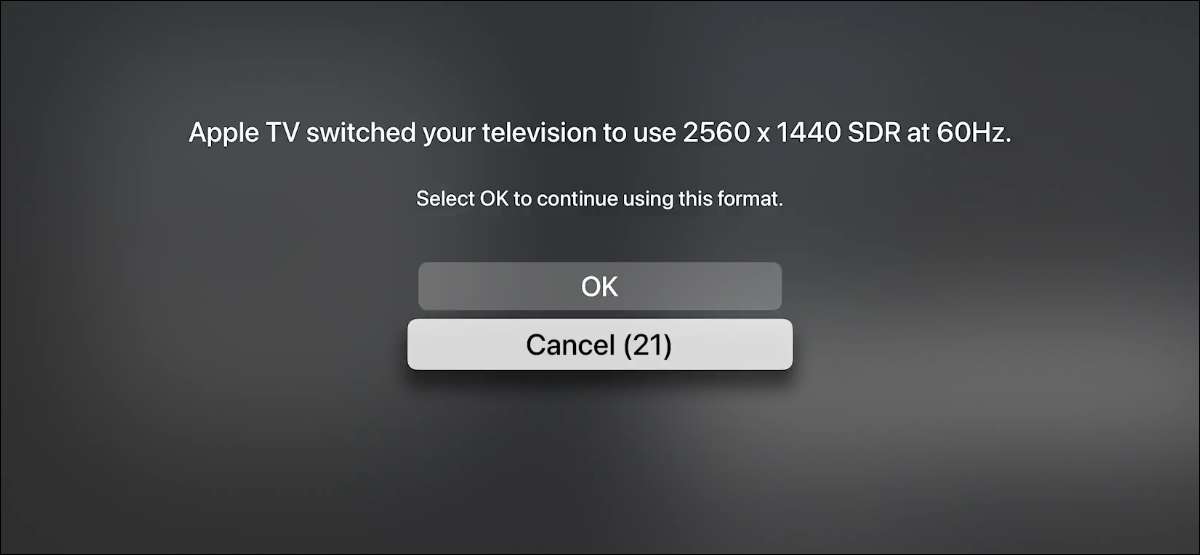
Når du kobler Apple TV til hvilken som helst skjerm, forsøker den å automatisk oppdage og velge riktig oppløsning. I tilfelle det mislykkes, kan du sitte fast med en mindre enn ideell bildekvalitet. Slik kan du raskt endre Apple TVs skjermoppløsning.
Det første du bør gjøre er å sjekke den optimale oppløsningen for skjermen. Dette vil vanligvis bli nevnt i produktoppføringen på skjermprodusentens nettsted. Hvis det ikke er der, vil det bli nevnt på boksen at skjermen leveres med. I noen tilfeller, etter at du har koblet den til, viser displayet en dialogboks på skjermen med riktig oppløsning.
Når du har bestemt den riktige skjermoppløsningen, åpner du "Innstillinger" -appen på Apple TV.
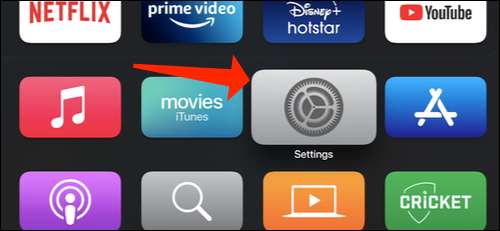
Velg deretter "Video og Audio".
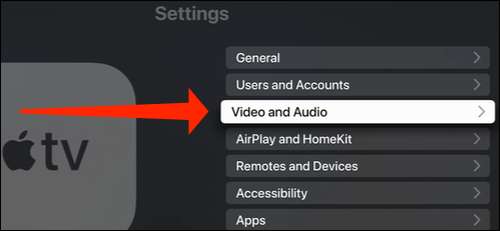
Naviger til alternativet "Format".
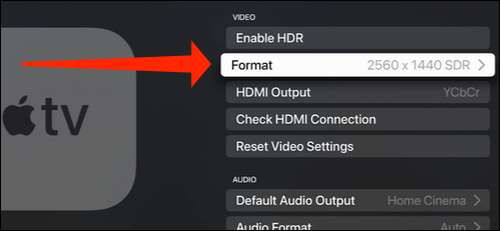
Denne siden viser noen standardvisningsoppløsninger som 4K HDR 50Hz, 1080p SDR 60Hz, etc. Her kan du velge oppløsningen for skjermen.
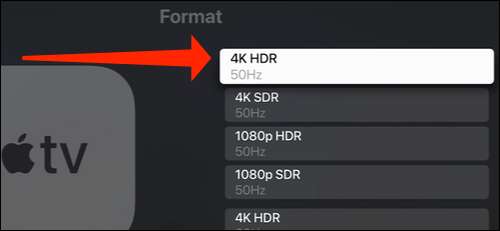
Det eneste problemet er at disse ikke er eksakte verdier, og kan ikke samsvare med anbefalt oppløsning for skjermen. For å få det, bla til bunnen og velg "Andre formater".
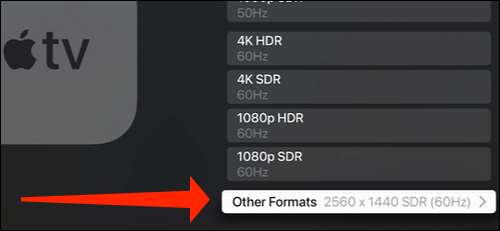
Her finner du nøyaktige skjermoppløsningsverdier som 2560 × 1080 HDR 60Hz, sammen med andre oppløsninger som ikke er nevnt på forrige skjerm. Velg riktig skjermoppløsning her.
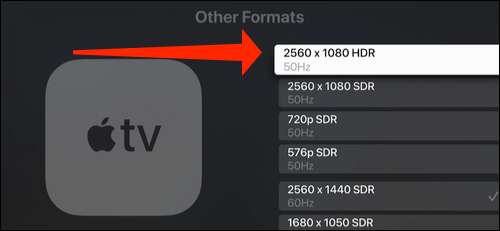
Hvis Apple TV klarer å bytte til riktig oppløsning, vil den vise en melding som sier at det var vellykket i stand til å endre oppløsningen. Velg "OK".
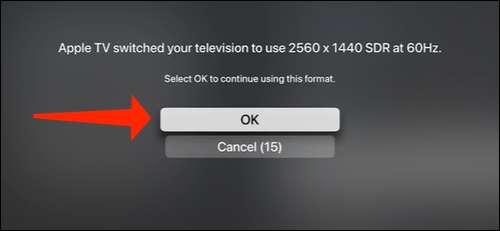
Det er alt du trenger å gjøre her. Hvis bryteren til en annen oppløsning mislykkes, kan du se en svart skjerm i flere sekunder, og skjermen kan til og med slå av på egen hånd. Trykk på menyknappen på din Apple TV fjernkontrollen For å gå tilbake til den opprinnelige oppløsningen, og så kan du prøve å endre den til en kompatibel oppløsning igjen.
Vil du spille spill på Apple TV? Prøv å koble A. PS4 Controller. eller an. Xbox Controller. til Apple TV for en bedre spillopplevelse.
I SLEKT: 14 Apple TV Remote Tips og Tricks Du bør vite







